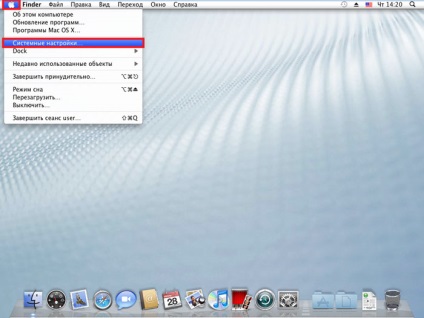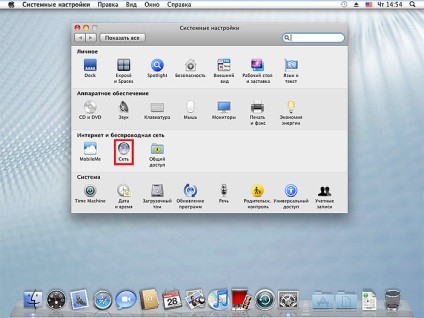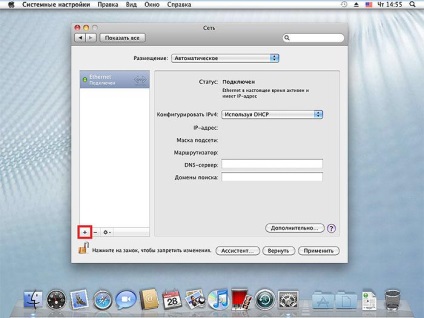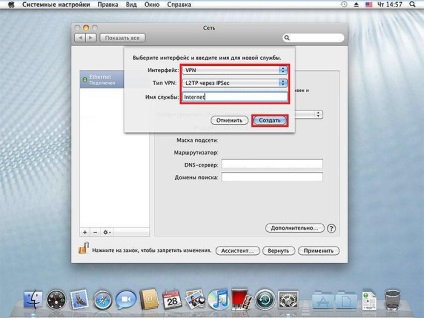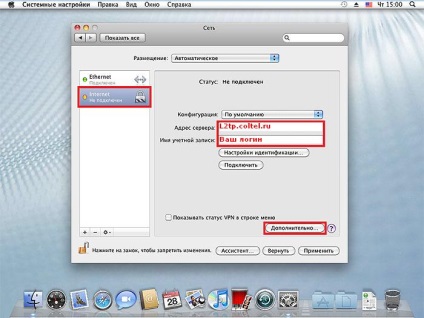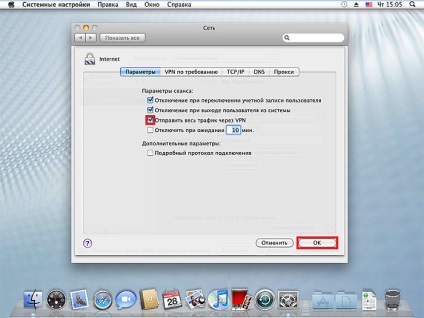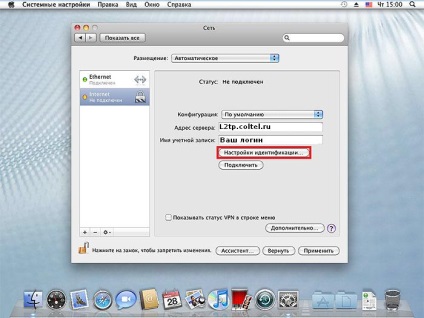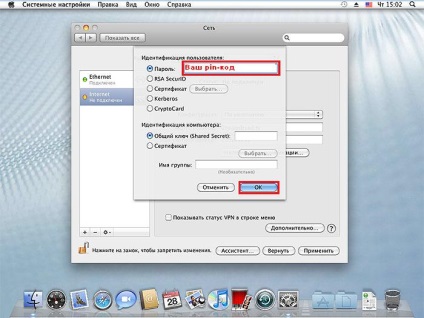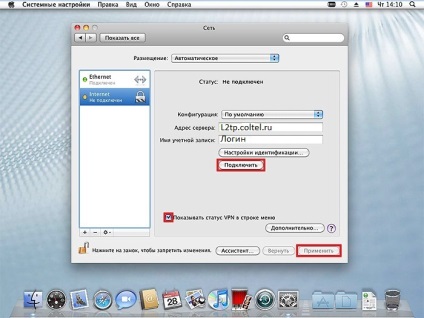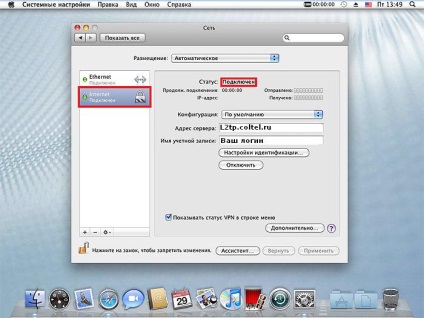L2tp mac os konfigurálása
L2TP kapcsolat konfigurálása Mac OS operációs rendszerhez
Mielőtt elkezdjük beállítani a kapcsolatot, meg kell, hogy töltse le és futtassa disable_ipsec.app alkalmazás (letölthető itt), kövesse az utasításokat, amíg megjelenik egy ablak a következő üzenettel: „Encryption sikeresen le van tiltva.” Az alkalmazás letiltja titkosítási IPSec protokoll a Mac OS X, nincs internet kapcsolat nem fog működni.
Az asztalon kattintson az alma ikonra a bal felső sarokban, majd kattintson a "Rendszerbeállítások" gombra.
A megnyíló ablakban kattintson a "Hálózat" ikonra.
Az újonnan megnyitott ablakban kattintson a + (plusz) gombra az új kapcsolat létrehozásához.
Állítsa be a csatlakozási paramétereket az alábbi ábrán látható módon, majd kattintson a "Létrehozás" gombra.
A "Fiók neve" melletti sorba írja be a bejelentkezést az előfizetői kártyáról, majd kattintson a "Speciális" gombra.
A megnyíló ablakban jelölje be az "Összes forgalom VPN-n keresztül" sort, és kattintson az "OK" gombra.
Kattintson az "Identity Settings" gombra.
Adja meg PIN-kódját az előfizetői kártyáról a "Jelszó" sorban, és kattintson az "OK" gombra.
Jelölje a „Show VPN állapotát menüsor” vonal „Apply”, majd a „Connect”.
Ha mindent helyesen, van egy pozitív egyenlege, és nincs gond a konfiguráció a hálózati berendezések és a kábel, akkor láthatjuk, hogy a villanykörte front „Internet” kapcsolat zöld, és a kapcsolat állapotát most „Connected” - akkor itt az ideje, hogy elkezd használ az internet !
Kapcsolódó cikkek